VMess和VLESS的区别
V2ray作为一款大家常用的科学上网代理工具,它最初使用的是VMess传输协议(当然现在也可以用)。
VMess的主要特点包括:
- 加密传输
- 依赖于正确的系统时间
VLESS则是最近新出的V2ray传输协议,在VMess的基础上作了一定的改进和优化,代表着未来V2ray的发展方向。
VLESS的主要特点包括:
- 无状态、轻量
- 不依赖于系统时间
- 自身不加密,传输效率相对较高
- 可与TLS配合实现加密
- 认证方式同样为UUID,但不需要alterId
- 在TCP+TLS模式下,支持Fallback(VLESS fallbacks)
- 暂时没有统一的分享链接标准(未来会有),客户端参数需要手动输入。
VLESS使用注意事项:
由于VLESS是一种新型协议,老版本的V2ray是不支持这一特性的,建议在最新版本的V2ray内核下使用(v2ray-core v4.27.2+)。
同理,部分旧版本的第三方V2ray客户端,可能不支持VLESS,建议更新至最新版本尝试。
VLESS+WS+TLS 搭建前的准备工作
VLESS+WS+TLS的搭建,涉及到伪装网站以及TLS证书的申请,因此需要提前申请一个域名,指向你的VPS服务器。
具体准备工作如下:
1.购买一个国外VPS服务器,得到VPS的IP地址。
这里推荐搬瓦工或者Vultr,口碑和性价比都不错。
注意:在安装系统时,建议选择Debain 9 及以上,或者Ubuntu 16 及以上。
2.申请一个便宜的域名,在域名后台设置DNS,指向VPS IP地址。
这里推荐国外的Namesilo或Godaddy,最便宜的域名在1美元左右,支持支付宝付款。当然在国内网站申请域名也可以,只是要完成实名认证,比较麻烦。
域名购买成功后,在设置DNS时,可以设置将根域名指向服务器IP,也可以设置二级域名。比如域名是abc.com,那么可以随意设置 abc.com 或者 www.abc.com 又或者 ab.abc.com,以上三种形式都可以。
3.安装下文介绍的VLESS+WS+TLS一键脚本。
4.使用V2ray客户端连接服务器,连接成功后即可实现科学上网。
如果你觉得以上搭建流程过于繁琐,那么可以考虑JustMySocks的代理服务,可以免去手动搭建直接使用,CN2/CN2GIA线路,免费更换被墙IP,使用更省心。
VLESS+WS+TLS 一键安装脚本 简介
本文介绍的VLESS+WS+TLS+WEB一键安装脚本,来自wulabing,在此表示感谢。
脚本特点:
- 自动安装最新版本的V2ray core
- 自动安装Nginx
- 自动架设伪装网站(3D元素周期表样式),网站内容可自行替换。
- 自动申请let’s encrypted的TLS证书
- 支持自动/手动TLS证书续期
- 自带BBR/锐速网络加速,可选安装。
- 可配合Cloudflare CDN使用
脚本支持系统:
- Debian 9+
- Ubuntu 18.04+
- Centos7+
VLESS+WS+TLS 一键安装脚本 使用教程
提示:建议在设置好域名的DNS后,间隔30分钟以上的时间,再运行一键安装脚本,以免DNS未生效导致的证书申请失败。
一键脚本使用教程:
1.用Putty连接至VPS服务器,右键复制以下命令运行:
wget -N --no-check-certificate -q -O install.sh "https://raw.githubusercontent.com/wulabing/V2Ray_ws-tls_bash_onekey/dev/install.sh" && chmod +x install.sh && bash install.sh2.脚本的菜单界面,包括以下内容。输入数字1回车,开始安装。
- \0. 升级脚本
- \1. 安装V2Ray(VLESS+Nginx+ws+tls)
- \2. 安装V2Ray(VLESS+http/2+Fallback) 即:VLESS+TCP+TLS+Fallback
- \3. 升级V2Ray core
- \4. 变更UUID
- \5. 变更alterid
- \6. 变更port
- \7. 变更TLS版本(仅ws+tls有效)
- \8. 查看实时访问日志
- \9. 查看实时错误日志
- 10.查看V2Ray配置信息
- 11.安装4合1 BBR 锐速安装脚本
- 12.安装MTproxy(支持TLS混淆)
- 13.证书有效期更新
- 14.卸载V2Ray
- 15.更新证书crontab计划任务
- 16.清空证书遗留文件
- 17.退出
3.在下图界面中,输入你申请好的域名。注意,有无www前缀,代表的是两个域名。
4.如果你之前的DNS设置无误且已生效,那么接下来会提示域名dns解析IP 与本机IP匹配,输入连接端口。这时默认回车即可选择443端口:
5.根据客户端类型,选择生成的连接参数链接种类,一般大家较多使用V2RayNG/V2RayN。
6.选择TLS版本,默认回车即可选择TLS1.3,或者你也可以根据自身情况选择其它两项。
7.VLESS+WS+TLS安装完毕后,会出现下图界面,列出V2ray客户端的连接参数。
左键选择这些参数,会自动复制,将其粘贴至本地电脑备用。
[![img]https://vpsgongyi.com/wp-content/uploads/2020/11/st10857.jpg](https://vpsgongyi.com/wp-content/uploads/2020/11/st10857.jpg)
8.使用支持VLESS的V2ray客户端,输入以上连接参数添加服务器。连接成功之后,即可开启代理实现科学上网。
另外,正常情况下,这时使用你的域名就可以打开伪装网站了。
支持VLESS的V2ray客户端
以下版本的V2ray客户端,支持最新的VLESS协议,支持图形化界面,可按需选择:
- Qv2ray(v2.6.3+),支持 Linux、macOS、Windows
- v2rayN(v3.21+),支持 Windows
- v2rayNG(v1.3.0+),支持 Android
- PassWall(v3.9.35+),支持 OpenWrt
- v2rayA(v1.0.0+),支持 Linux
其它常用功能
1.额外的服务器网络优化。
VLESS+WS+TLS模式,使用的是TCP流量,建议在搭建完成后,为服务器安装BBR或者锐速等 TCP网络加速工具。
如何安装BBR/锐速:
重新运行一键脚本,在菜单界面中输入11回车,即可进入BBR/锐速安装界面。可以任意选择其中一个BBR版本进行安装,安装过程中可能需要重启VPS。
2.如何卸载VLESS+WS+TLS?
重新运行一键脚本,输入数字14,即可卸载V2ray。
3.常用命令:
启动V2ray:systemctl start v2ray
停止V2ray:systemctl stop v2ray
启动Nginx:systemctl start nginx
停止Nginx:systemctl stop nginx4.相关目录:
- Web 目录:/home/wwwroot/3DCEList
- Nginx 目录: /etc/nginx
- V2ray服务端配置:/etc/v2ray/config.json
- V2ray客户端配置: ~/v2ray_info.inf
- 证书文件: /data/v2ray.key 和 /data/v2ray.crt
测试连接
这边已创建好的入站节点,可以点击操作进行相应的功能处理(如:生成二维码/编辑/重置流量/删除),这边点击二维码,然后使用Qv2ray客户端扫描二维码导入该节点。操作如下图: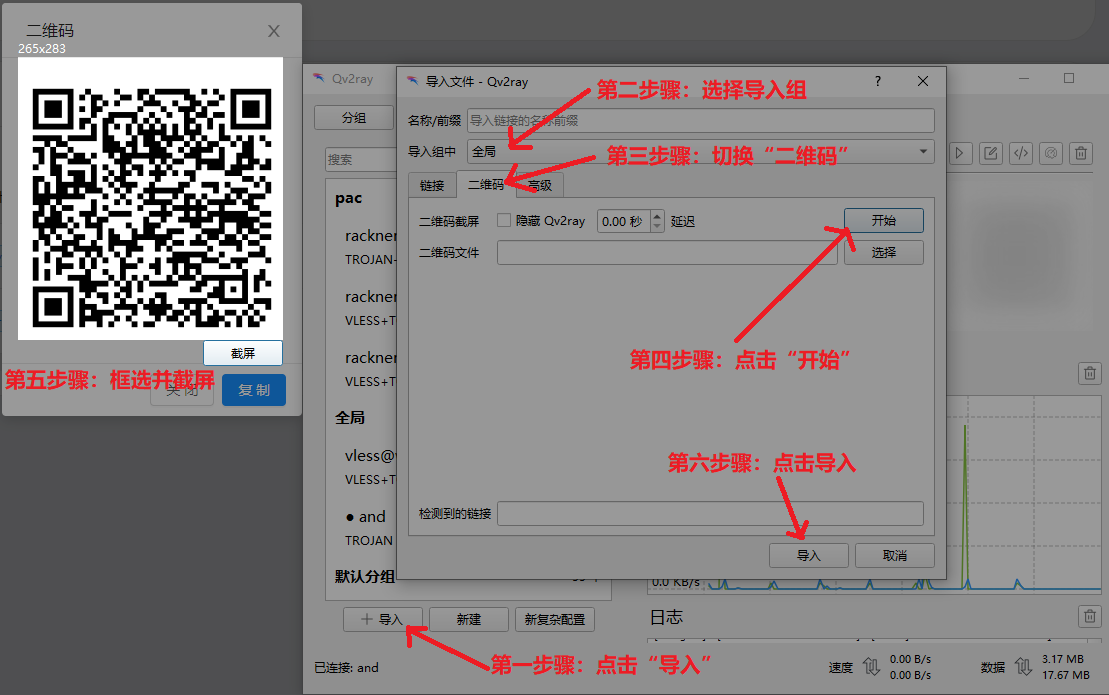
后记
以上就是xray面板搭建到简单使用的整个教程,xray-ui就像小机场一样可以为多个不同用户创建各

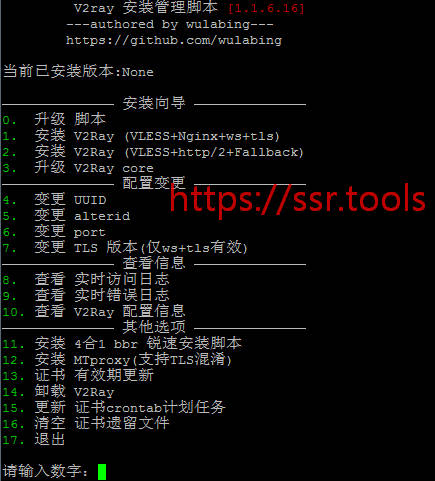


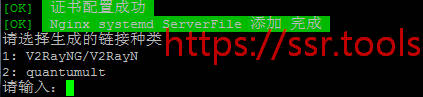

表评论6129
表评论4814
文章紧扣主题,观点鲜明,展现出深刻的思考维度。
文化差异分析可再深化以避免误读。
?励志类评语?
这篇文章如同一首动人的乐章,触动了读者内心深处的柔软。
用了一会就报错502,咋回事
新盘 上车集合 留下 我要发发 立马进裙
2025年10月新盘 做第一批吃螃蟹的人coinsrore.com